时间:2022-04-22 08:48:05 作者:娜娜 来源:系统之家 1. 扫描二维码随时看资讯 2. 请使用手机浏览器访问: http://m.xitongzhijia.5same.com/xtjc/20220422/244413.html 手机查看 评论 反馈
近期有部分Win11用户反映,只要一开游戏,电脑亮度就会自动降低,十分影响游戏体验。那么对于这一情况应该怎么办呢?如果你也有这样的困扰,那就来看看下面这篇教程吧,希望你会喜欢。
方法一:
1、按 Win + X 组合键,或右键点击任务栏上的开始图标,在打开的选项中,选择设置;
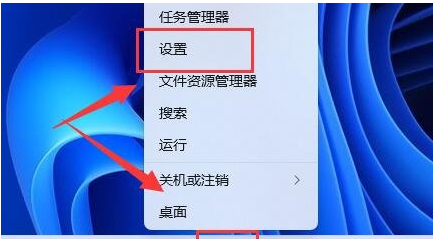
2、设置窗口,在左上角搜索电源,然后选择显示所有结果;

3、右侧显示搜索结果下,找到并点击编辑电源计划;

4、点击更改高级电源设置;

5、显示选项下,将启用自适应亮度选项关闭就可以了;

方法二:
1、按 Win + S 组合键,打开Windows 搜索,搜索框输入控制面板,然后点击打开系统给出的最佳匹配控制面板应用;

2、控制面板窗口,找到并点击硬件和声音;

3、点击电源选项下选择电源计划;

4、勾选需要设置的电源计划,例如点击显示附加计划,然后选择高性能;

5、将电源计划切换为高性能模式,设置完成;

发表评论
共0条
评论就这些咯,让大家也知道你的独特见解
立即评论以上留言仅代表用户个人观点,不代表系统之家立场